Seguridad
-
- ¿Es seguro RemotePC HelpDesk?
- ¿Funciona HelpDesk detrás de cortafuegos y servidores proxy?
- ¿Cómo se protegen las transferencias de datos en HelpDesk?
- ¿Se me pedirá que facilite información confidencial?
- ¿Cómo configuro la autenticación de dos factores para mi cuenta del HelpDesk?
- ¿Puedo activar la autenticación de dos factores para los técnicos?
HelpDesk utiliza TLS v 1.2 y cifrado AES de 256 bits para garantizar la seguridad de todas las sesiones de asistencia remota.
Los clientes pueden desconectar una sesión remota en curso con sólo pulsar un botón en cualquier momento. Una vez finalizada la sesión remota, la instalación en el ordenador del cliente se desinstalará automáticamente.
Sí, HelpDesk le permite compartir su ordenador para el acceso remoto a través de cualquier tipo de conexión a Internet / LAN e incluso cualquier firewall / servidor proxy.
HelpDesk utiliza el cifrado TLS v 1.2 / AES-256 para proteger las transferencias de datos entre ordenadores locales y remotos durante la sesión remota.
Nunca le llamaremos para pedirle datos de acceso, solicitar un pago o cualquier otra información de este tipo. Si recibe una llamada de este tipo, probablemente se trate de un intento de phishing. En tal caso, no comparta ninguna información y póngase en contacto con nosotros inmediatamente en support@remotepc.com para recibir asistencia rápida.
El proceso de autenticación de dos factores mejora la seguridad de su cuenta e impide el acceso de personas no autorizadas. Una vez activada la autenticación de dos factores, además de su contraseña, deberá introducir un código de verificación enviado a su dirección de correo electrónico registrada, mientras inicia sesión en el HelpDesk.
Para activar la autenticación de dos factores,
- Inicie sesión en HelpDesk a través de un navegador web.
- Haga clic en el icono de usuario situado en la parte superior derecha de la pantalla.
- Seleccione "Mi cuenta" y vaya a la pestaña "Seguridad".
-
Haga clic en "Activar autenticación de dos factores".
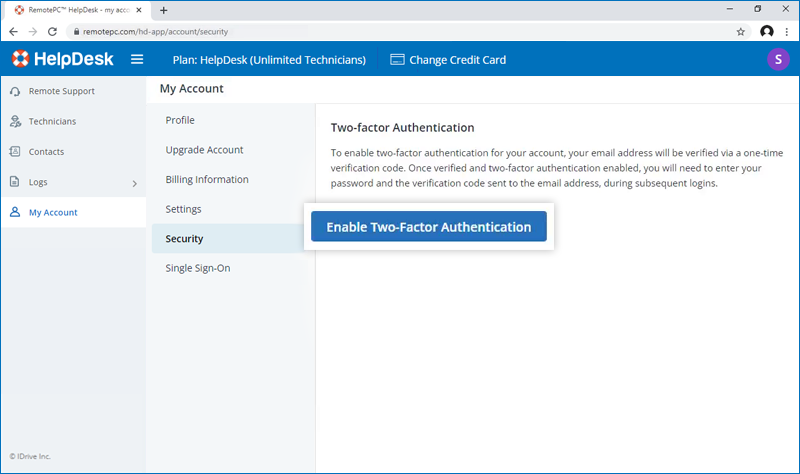
-
Introduzca el código de verificación enviado a su dirección de correo electrónico registrada y haga clic en "Verificar y activar".
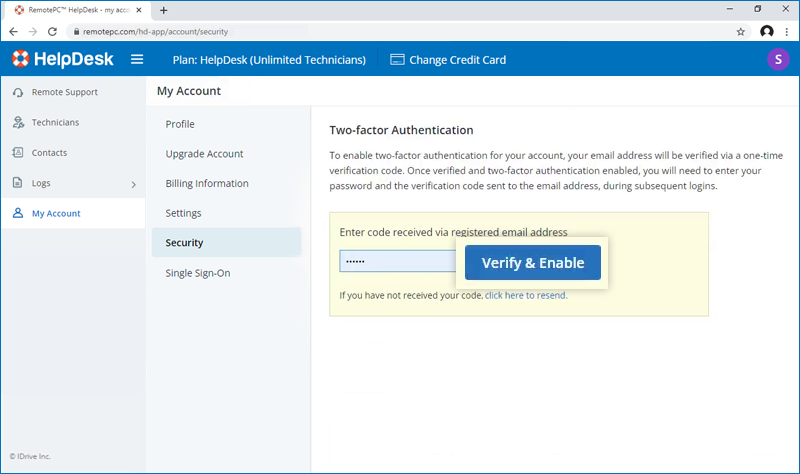
Para iniciar sesión después de activar la autenticación de dos factores,
- En la pantalla de inicio de sesión, introduzca su nombre de usuario y contraseña y haga clic en "Iniciar sesión". Se le pedirá que introduzca un código de verificación enviado a su dirección de correo electrónico.
- Introduzca el código y haga clic en "Verificar".
Sí, puede activar la autenticación de dos factores para los técnicos nuevos y existentes.
Para los nuevos técnicos:
Al añadir un nuevo técnico, puede seleccionar la casilla "Activar autenticación de doble factor" en la ventana emergente "Añadir técnico".
Para los técnicos existentes:
En la pestaña "Técnicos", ![]() correspondiente al técnico requerido, seleccione editar, marque la casilla "Activar autenticación de dos factores" y haga clic en "Guardar cambios".
correspondiente al técnico requerido, seleccione editar, marque la casilla "Activar autenticación de dos factores" y haga clic en "Guardar cambios".
Una vez que haya activado la autenticación de dos factores para sus técnicos, tendrán que introducir un código de verificación enviado a su dirección de correo electrónico registrada durante los inicios de sesión.
